當前位置:首頁 > 幫助中心 > 自己組裝電腦如何用U盤裝系統(自己組裝電腦怎么用U盤裝系統)
自己組裝電腦如何用U盤裝系統(自己組裝電腦怎么用U盤裝系統)
自己組裝電腦如何用U盤裝系統?大家好,今天我想和大家分享一下關于如何用U盤來給自己組裝的電腦安裝操作系統的方法。對于那些喜歡DIY的電腦愛好者來說,組裝一臺屬于自己的電腦是一件非常有成就感的事情。而安裝操作系統則是其中一個重要的步驟。相比于傳統的光盤安裝方式,使用U盤來安裝系統更加方便快捷。接下來,讓我來為大家詳細介紹一下自己組裝電腦怎么用U盤裝系統具體的步驟吧。

自己組裝電腦如何用U盤裝系統
一、制作大白菜u盤啟動盤
1、打開電腦接入u盤,搜索并下載正版大白菜U盤啟動盤制作工具。
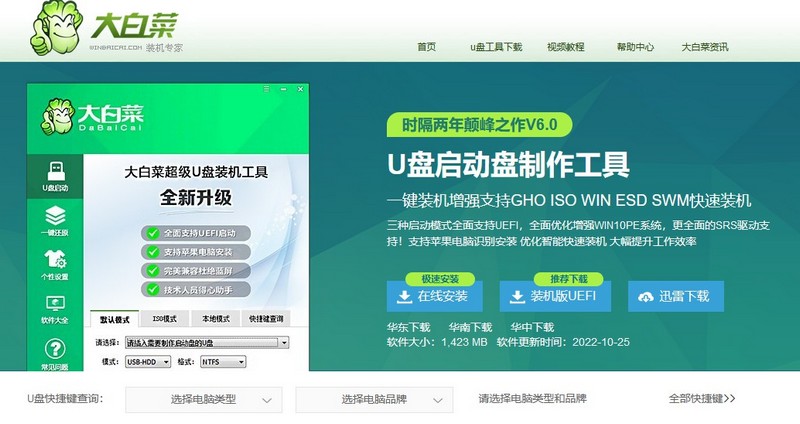
2、打開大白菜U盤啟動盤制作工具后,如圖設置,點擊制作U盤啟動盤就可以了。
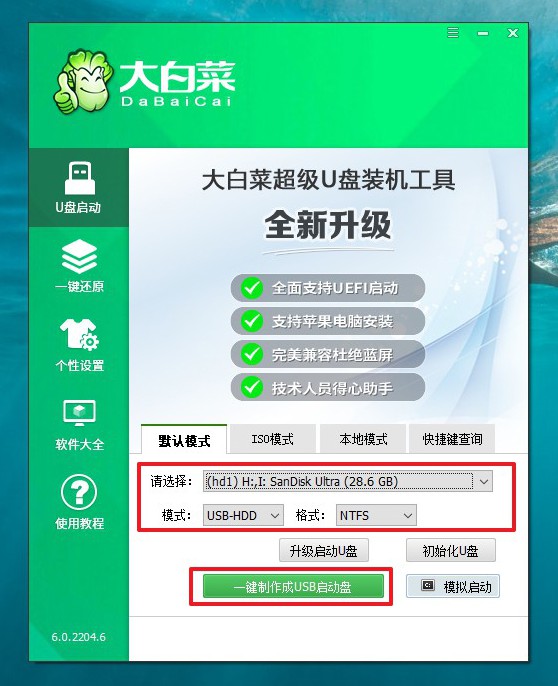
3、注意:制作大白菜u盤啟動盤,會先格式化清理u盤原數據,有需要請提前備份。
二、設置大白菜u盤啟動
1、這里是常見電腦品牌對應的u盤啟動快捷鍵表格,先查詢,再進行后續操作。
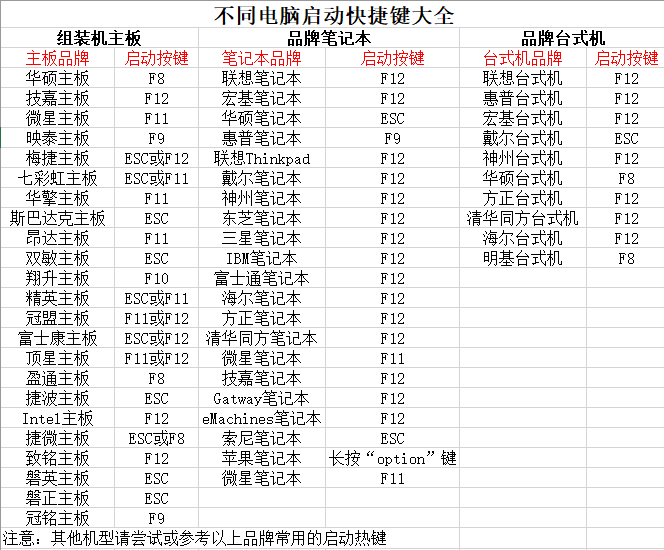
2、將大白菜u盤接入電腦,即可通過u盤啟動快捷鍵,設置電腦從u盤啟動,進入主菜單。
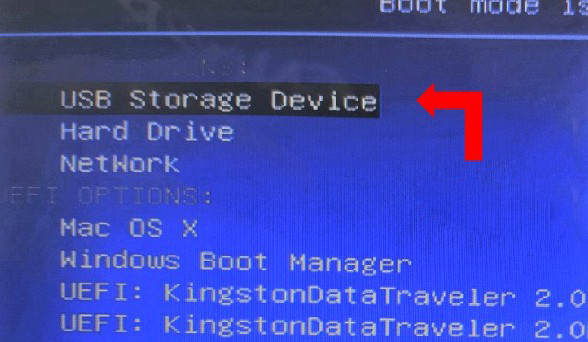
3、在大白菜主菜單界面,我們只需要選中【1】并按下回車即可。
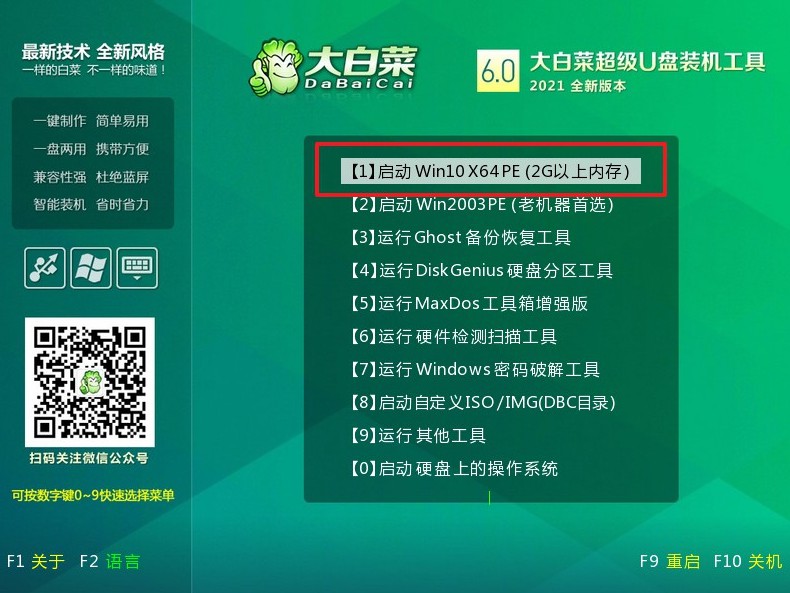
三、使用大白菜u盤裝系統
1、在大白菜winpe桌面中,打開裝機軟件,如圖所示設置,確認選項正確無誤后,點擊“執行”。
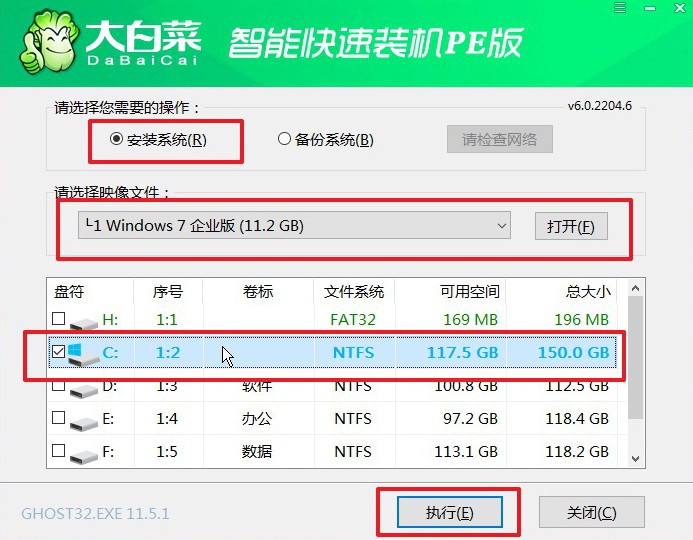
2、稍后,在還原界面中,涉及部分系統設置,只需默認勾選,點擊“是”即可。
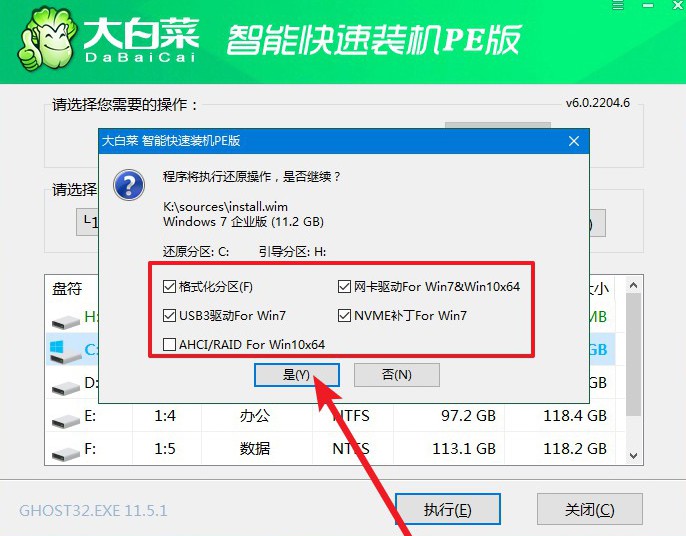
3、彈出大白菜系統安裝進度界面后,核實相關信息,選擇“完成后重啟”。
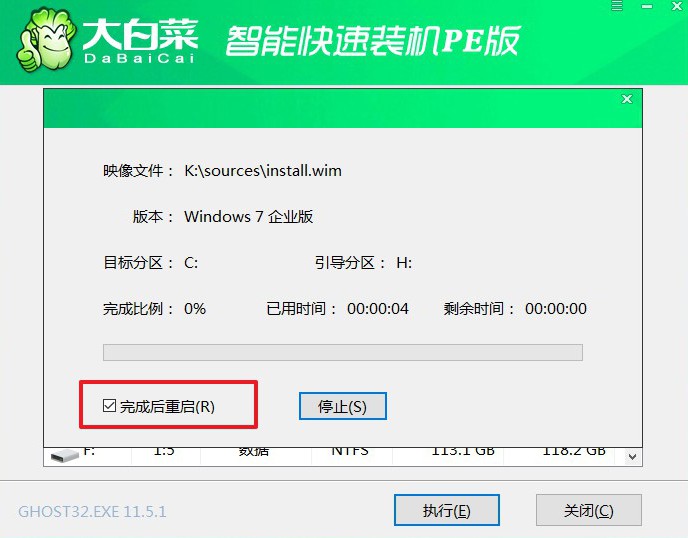
4、根據實際安裝需要,電腦還會多次重啟,期間不用操作,等待Windows7系統安裝完成即可。

通過以上的步驟,我們成功地完成了自己組裝電腦怎么用U盤裝系統的教程。這種方法不僅方便快捷,而且還能避免使用光盤的繁瑣過程。希望通過我的分享,能夠幫助到那些正在組裝電腦并準備安裝系統的朋友們。如果大家還有其他關于電腦組裝或者系統安裝的問題,歡迎隨時向我提問。祝愿大家都能順利完成自己的電腦組裝工作!

